Youtube - одна из самых популярных видеохостинговых платформ в мире, на которой пользователи могут делиться и просматривать множество видеороликов. Однако, иногда возникают проблемы, связанные с невозможностью проигрывания видео. Потеря потока воспроизведения на YouTube может быть вызвана различными причинами, но есть несколько шагов, которые можно предпринять, чтобы решить эту проблему.
Во-первых, убедитесь, что у вас есть стабильное интернет-соединение. Проверьте, что вы подключены к Wi-Fi или Ethernet, и убедитесь, что ваше соединение не прерывается. Если вы используете мобильный интернет, проверьте уровень сигнала и убедитесь, что у вас достаточно мобильных данных для потокового воспроизведения видео.
Во-вторых, очистите кэш и данные приложения YouTube на вашем устройстве. Это может помочь устранить неполадки, связанные с ошибками в кэше или сохраненных данных. Пройдитесь до настроек вашего устройства, найдите раздел "Приложения" или "Управление приложениями", найдите YouTube в списке установленных приложений, выберите его и нажмите на кнопку "Очистить кэш" или "Очистить данные". После этого попробуйте воспроизвести видео на YouTube снова.
Если эти два шага не решили вашу проблему, попробуйте обновить приложение YouTube на вашем устройстве. Новые версии приложения могут содержать исправления ошибок и улучшения производительности, которые могут помочь восстановить поток воспроизведения видео. Проверьте App Store или Google Play на наличие обновлений приложения YouTube и установите их, если они доступны.
Если все эти шаги не помогли, возможно, проблема связана с серверами YouTube. В этом случае, вам придется подождать, пока проблема будет решена разработчиками YouTube. Обычно такие проблемы решаются в течение нескольких часов или даже минут, поэтому регулярно проверяйте работу YouTube и попробуйте воспроизвести видео позже.
Надеемся, что эти советы помогут вам решить проблему с отсутствием потока воспроизведения на YouTube. В случае, если ничего не помогает, обратитесь в службу поддержки YouTube для получения более подробной помощи и решения проблемы.
Проблемы с потоком воспроизведения на YouTube
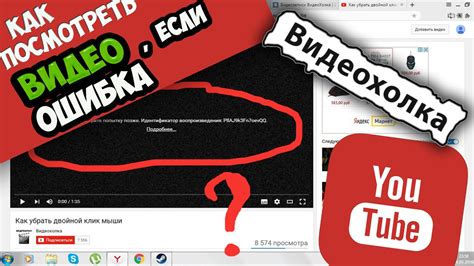
Поток воспроизведения на YouTube может иногда не работать должным образом, вызывая различные проблемы и неудобства для пользователей. Вот несколько распространенных проблем, которые могут возникнуть:
1. Медленная загрузка видео.
В некоторых случаях видео на YouTube может грузиться медленно, что может привести к обрывам и подергиваниям потока воспроизведения. Это может быть вызвано низкой скоростью интернет-соединения или перегруженностью сети. Для решения этой проблемы попробуйте:
- Проверить скорость вашего интернет-соединения;
- Перезагрузить маршрутизатор и модем;
- Подключиться к другой сети Wi-Fi или использовать сеть с более высокой пропускной способностью.
2. Запись буферизации.
Иногда видео на YouTube может запускаться и затем снова остановиться для буферизации, что может привести к неудобству при просмотре. Чтобы решить эту проблему, вы можете попробовать:
- Остановить видео и подождать несколько секунд, чтобы буферизация продолжилась;
- Убедиться, что у вас достаточно памяти на устройстве, чтобы буферизация могла происходить без проблем;
- Очистить файлы cookie и кэш браузера для повышения производительности.
3. Ошибка воспроизведения видео.
Иногда пользователи могут столкнуться с сообщениями об ошибке воспроизведения видео на YouTube. Это может быть связано с неправильной настройкой устройства, проблемами с браузером или с ошибками на стороне YouTube. Для исправления этой проблемы рекомендуется:
- Перезапустить устройство, с которого вы смотрите видео;
- Обновить браузер до последней версии или использовать другой браузер;
- Проверить, не блокируется ли YouTube фаерволом или антивирусным программным обеспечением.
Если проблема с потоком воспроизведения на YouTube не устраняется после выполнения вышеуказанных действий, рекомендуется обратиться в службу поддержки YouTube для получения дополнительной помощи и рекомендаций.
Что указывает на проблемы с потоком воспроизведения на YouTube
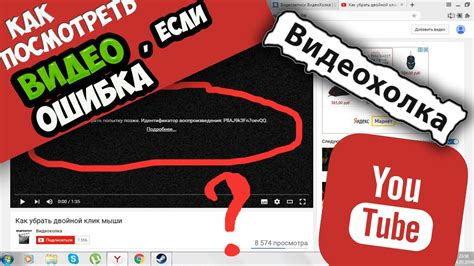
Если у вас возникают проблемы с воспроизведением видео на YouTube, это может указывать на различные проблемы с потоком воспроизведения. Вот несколько основных признаков, на которые стоит обратить внимание:
1. Медленное загрузка видео.
Если видео на YouTube загружается медленно или начинает буферизоваться, это может означать недостаточную скорость вашего интернет-соединения. Убедитесь, что вы подключены к стабильной высокоскоростной сети.
2. Прерывистое воспроизведение видео.
Если видео на YouTube воспроизводится с перерывами или не буферизуется нормально, это может быть связано с низкой скоростью интернет-соединения или неполадками на стороне серверов YouTube. Попробуйте перезагрузить страницу или проверьте свое интернет-соединение.
3. Низкое качество видео.
Если видео на YouTube отображается в низком качестве, это может быть вызвано ограниченной пропускной способностью вашего интернет-соединения или настройками воспроизведения. Проверьте настройки качества видео на сайте YouTube и убедитесь, что они соответствуют вашему предпочтению.
4. Проблемы с аудио.
Если во время воспроизведения видео на YouTube возникают проблемы с аудио - звук искажен, заикается или отсутствует, это может быть связано с проблемами с аудио на вашем устройстве или с проблемами на стороне YouTube. Попробуйте воспроизвести другое видео или проверить настройки звука на своем устройстве.
Если у вас по-прежнему есть проблемы с воспроизведением видео на YouTube, рекомендуется проверить свое интернет-соединение, обновить браузер, очистить кэш и попробовать использовать другое устройство или подключиться через другую сеть. Если ничто из этого не помогает, возможно, проблема может быть связана со стороны YouTube, и вам стоит связаться с их службой поддержки.
Проверьте соединение с интернетом
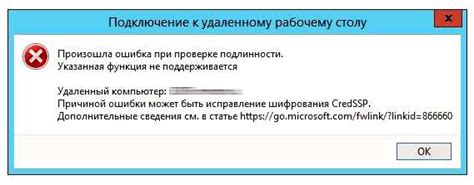
Прежде чем искать причины отсутствия потока воспроизведения на YouTube, важно убедиться, что у вас стабильное и надежное подключение к интернету.
Вот несколько способов проверить соединение:
Проверьте другие веб-сайты: Попробуйте открыть несколько других веб-сайтов, чтобы убедиться, что проблема не ограничивается только YouTube.
Проверьте скорость интернет-соединения: Выполните тест скорости интернет-соединения, чтобы узнать, насколько быстро загружаются веб-страницы и видео.
Перезагрузите маршрутизатор и модем: Возможно, проблема связана с вашим оборудованием. Попробуйте перезагрузить маршрутизатор и модем, чтобы обновить соединение.
Проверьте сигнал Wi-Fi: Если вы используете Wi-Fi, убедитесь, что сигнал достаточно сильный, и нет преград на пути сигнала.
Попробуйте использовать мобильные данные: Если у вас есть доступ к мобильным данным, попробуйте включить их и проверить, работает ли воспроизведение YouTube через эту сеть.
Если соединение с интернетом у вас в порядке, но поток воспроизведения на YouTube все еще не работает, перейдите к следующему шагу для поиска других возможных причин.
Проверка подключения к интернету на других устройствах
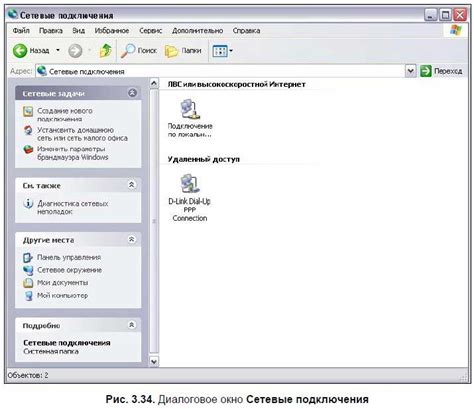
На другом устройстве откройте любой веб-браузер и попробуйте открыть любую веб-страницу. Если страница загружается медленно или вообще не открывается, это может указывать на проблемы с интернет-соединением.
Если веб-страницы загружаются нормально на другом устройстве, проверьте, доступен ли доступ к YouTube. Воспроизведите какое-либо видео на YouTube и убедитесь, что оно загружается и воспроизводится без проблем. Если видео воспроизводится нормально на другом устройстве, проблема, скорее всего, связана с вашим первоначальным устройством.
Если устройство не подключается к интернету или есть проблемы с доступом к YouTube, попробуйте перезагрузить маршрутизатор Wi-Fi или модем. Выключите устройство, подождите несколько секунд и затем включите его снова. Это может помочь восстановить соединение.
Если проблема с подключением к интернету на другом устройстве остается, свяжитесь со своим интернет-провайдером для получения дополнительной поддержки. Они могут помочь вам определить и решить проблему соединения.
Проверьте настройки качества видео
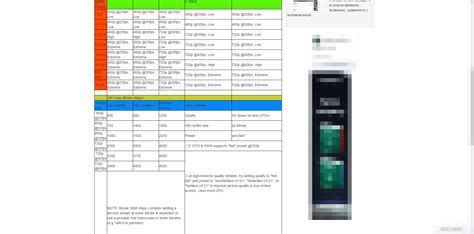
Если поток воспроизведения на YouTube не работает должным образом, возможно проблема заключается в настройках качества видео.
Во-первых, убедитесь, что выбрано подходящее качество видео для вашего устройства и интернет-соединения. Если ваше интернет-соединение медленное или нестабильное, попробуйте выбрать более низкое качество видео.
Чтобы проверить настройки качества видео на YouTube, выполните следующие шаги:
- Откройте видео, которое вы хотите посмотреть.
- Нажмите на значок шестеренки в правом нижнем углу плеера.
- Выберите раздел "Качество".
В появившемся списке выберите наиболее подходящий вариант для вашего устройства и интернет-соединения.
Если проблема не решается, попробуйте выбрать другое качество или проверить свое интернет-соединение.
Измените качество видео в настройках
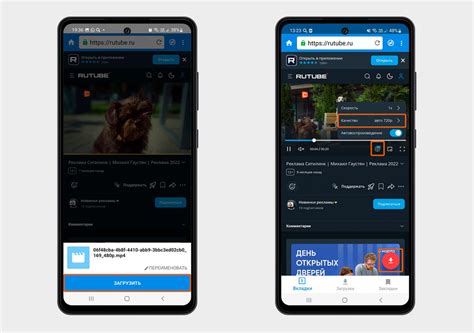
Если у вас проблемы с воспроизведением видео на YouTube, одним из решений может быть изменение качества видео в настройках.
Чтобы это сделать, воспользуйтесь следующей инструкцией:
1. Откройте видео на YouTube и щелкните на значок шестеренки под окном воспроизведения.
2. В открывшемся меню выберите пункт "Качество" или "Quality".
3. В списке доступных вариантов выберите более низкое качество видео, например, 360p или 240p.
4. Попробуйте воспроизвести видео с новыми настройками и проверьте, исправилась ли проблема.
Если проблема с воспроизведением сохраняется, попробуйте выбрать другое качество видео или использовать другой браузер. Также убедитесь, что у вас достаточно скорости интернет-соединения для воспроизведения видео в выбранном качестве.
Изменение качества видео в настройках может помочь устранить проблемы с воспроизведением на YouTube и позволить вам наслаждаться любимыми видео без перебоев.
Очистите кэш и данные приложения YouTube

Если у вас возникают проблемы с воспроизведением потока на YouTube, одним из способов исправления может быть очистка кэша и данных приложения YouTube.
Кэш и данные приложения могут накапливаться со временем и стать причиной неисправностей. Чтобы очистить кэш и данные приложения YouTube, следуйте инструкциям:
- Откройте меню настройки на своем устройстве.
- Выберите раздел "Приложения" или "Управление приложениями".
- Найдите приложение YouTube в списке установленных приложений.
- Нажмите на приложение YouTube, чтобы открыть его настройки.
- В разделе "Хранение" или "Хранилище данных" вы увидите опцию для очистки кэша и данных приложения.
- Нажмите на эту опцию и подтвердите свой выбор.
После того как кэш и данные приложения YouTube были очищены, перезапустите приложение и попробуйте снова воспроизвести поток. Обычно этот способ помогает решить проблемы с воспроизведением на YouTube.
Примечание: Очистка кэша и данных приложения YouTube также может привести к удалению сохраненных паролей и настроек, поэтому будьте внимательны и убедитесь, что у вас есть резервные копии важных данных.



